フレームは“シニアのときめきブログ”より拝借しています
作り方ツールはPC仲間の田中 元幸 様が作成したものです
 |
注意点
手順の中で×で閉じると説明があるのは必ず×をクリックしてください
その他は 「OK」 をクリックしてください
| 1) 表示 → 背景色 黒 | 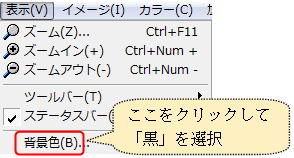 |
| 2)ファイル → 新規作成 → 500×500 白 OKクリック | 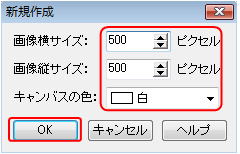 |
3)加工 → フェードアウト (50)円形にチェックを入れて OK
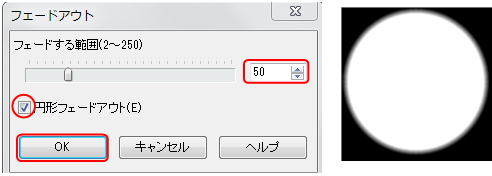
4)編集 → コピー
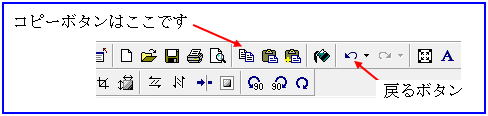
5)戻るボタンで、ひとつ戻して
6)加工 → フェードアウト(50)円形のチエックを外して OK
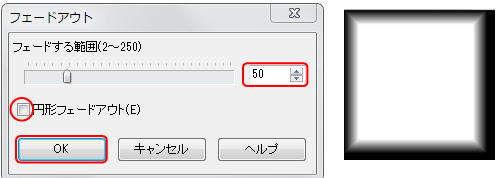
| 7)カラー → ネガポジ反転 | 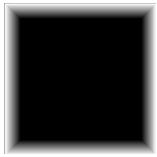 |
「クリップボードから入力」にチェックを入れて OK
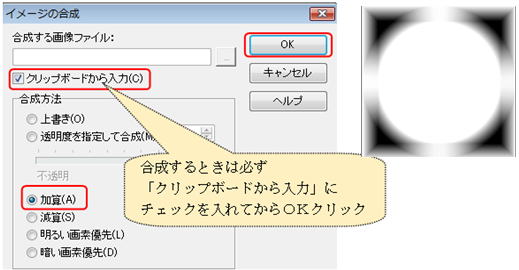
9)コピー
10)加工 → モザイク(50)OK
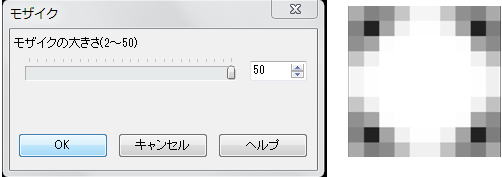
| 11)編集 → 合成 加算で合成 「クリップボードから入力」に チェックを入れて OK | 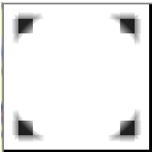 |
| 12)加工 → エッジの強調(20)OK | 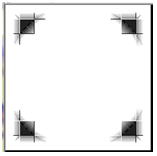 |
| 13)カラー → ネガボジ反転 | 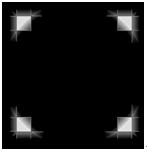 |
15)編集 → 全選択
16)イメージ → 任意角度回転 30度回転 OK
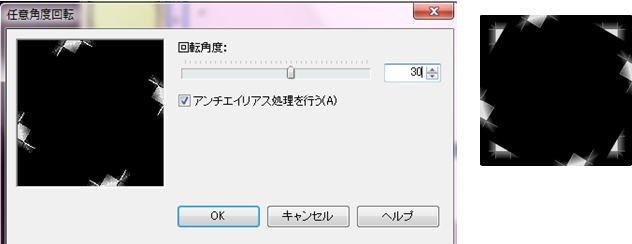
17)編集 → 合成 明るいで合成
「クリップボードから入力」にチェックを入れて OK
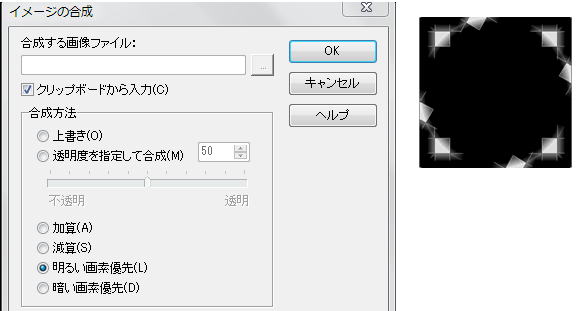
18)コピー
| 19)イメージ → ミラー | 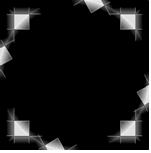 |
| 20)編集 → 合成 明るいで合成 「クリップボードから入力」に チェックを入れて OK | 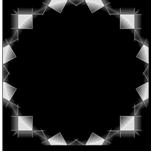 |
| 21)加工 → ウェーブ(5) | 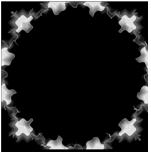 |
| 23) ミラー | 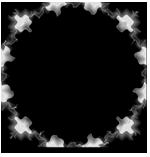 |
24) カラー → セピア色変換
| 25)編集 → 合成 明るいで合成 「クリップボードから入力」に チェックを入れて OK | 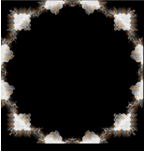 |
26)加工 → シャープにする(5)OK
27)カラー → ヒストグラム → イコライズ
28)カラー → 色解像度の変更 → 2色誤差拡散
29)カラー → 色解像度の変更 → フルカラー
30)コピー
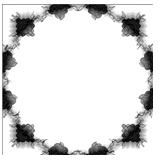 | ||
| 31)カラー → ネガボシ反転 | ||
32)加工 → 超新星 細い縦横線をフレームの中心辺りでクロスさせてクリック
超新星ダイアログボックスに色と数字を入れてOK
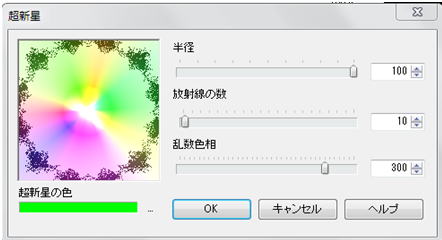
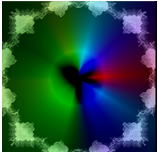 | ||
| 33)カラー → ネガボシ反転 | ||
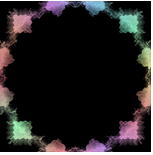 | ||
| 34)編集 → 合成 暗いで合成 「クリップボードから入力」にチェックを入れ OK | ||
このJtrim(1)は閉じないで画像を入れるために次の作業に入ります
35)イメージ → 座標指定切り取り 15・15 485・485 ×で閉じる
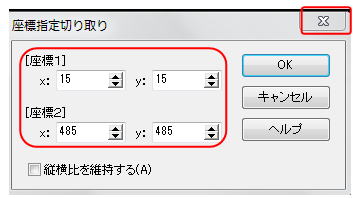
新しい Jtrim(2)起動
①表示 背景色 黒
②ファイル → 開く 入れたい画像を呼び込んでくる
③イメージ → リサイズ 数字が小さい欄に 470 と入力 OK
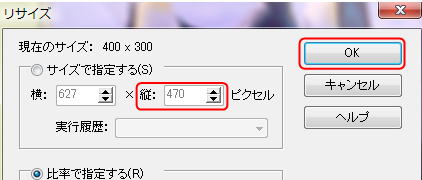
④イメージ → 座標指定切り抜き 0・0 470・470 と入力
手のマークになったマウスで画像の良い位置に動かせてOK 470×470の画像が出来る
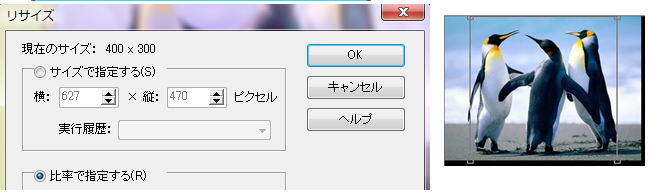
⑤加工 → フェイドアウト 30 円形にチェックを入れて OK
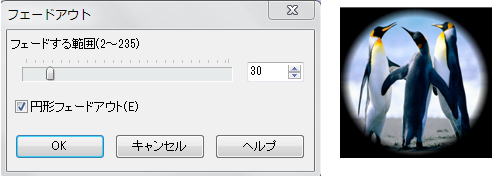
Jtrim(1)に
編集 → 合成 明るいで合成
「クリップボードから入力」にチェックを入れて OK
完成です 名前を付けて保存
サインは 編集 → 文字入れ を使って好きな書体で入れてください
「みい子のひとり言」ホームに戻る